Stalker 2 est l’une des plus grandes sorties de 2024, et un retour bienvenu à la franchise classique culte de GSC Game World. Le titre est développé sur Unreal Engine 5, et bien qu’il ait de nombreux paramètres à modifier, il existe quelques limitations lorsqu’il s’agit d’affiner vos entrées. Si vous souhaitez améliorer la réactivité, voici comment vous pouvez désactiver le lissage de la souris dans Stalker 2, et les commandes complètes pour une référence rapide.
Désactiver le lissage de la souris dans Stalker 2
Pour désactiver le lissage de la souris dans Stalker 2, nous devons modifier le fichier de configuration inputs.ini et ajouter quelques paramètres pour supprimer l’implémentation forcée.
- Assurez-vous que Life Is Stalker 2 n’est pas en cours d’exécution
- Rendez-vous à l’endroit suivant :
Vapeur
C:\Users\[WINDOWS USERNAME]\AppData\Local\Stalker2\Saved\Config\Windows
Game Pass (application Xbox)
C:\Users\[WINDOWS USERNAME]\AppData\Local\Stalker2\Saved\Config\WinGDK
- Dans le Windows (ou WinGDK), ouvrez le dossier Input.ini fichier à l’aide d’un éditeur de texte tel que le Bloc-notes ou le Bloc-notes+
- Ajoutez les lignes suivantes
[/script/engine.inputsettings]
RawMouseInputEnabled=Enabled
bEnableMouseSmoothing=False
bViewAccelerationEnabled=False
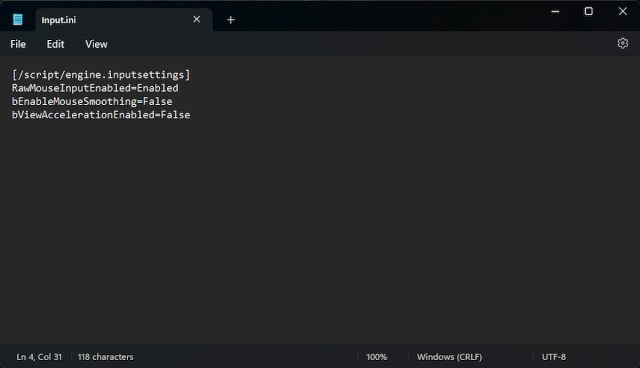
- Après cela, enregistrez le fichier (Ctrl + S) et quittez
Une fois cela enregistré, le lissage de la souris sera supprimé du jeu et le contrôle de la souris sera bien meilleur. En dehors de cela, nous vous recommandons également d’augmenter la valeur de la sensibilité de la souris, car la valeur par défaut est vraiment faible.
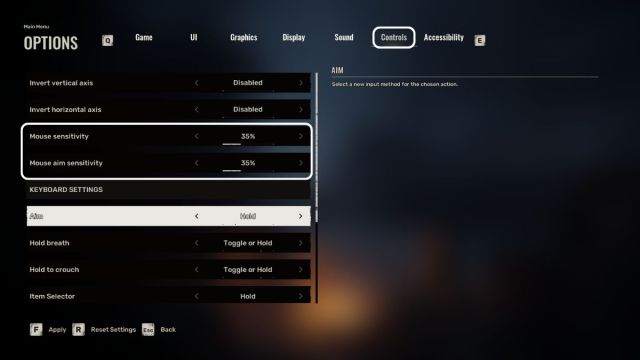
Avec le lissage/lissé de la souris supprimé, les options de sensibilité ci-dessus fonctionneront également correctement.
Stalker 2 Commandes complètes
Voici les commandes complètes de Stalker 2, en particulier pour le clavier et la souris.
Enregistrer / Charger
| Action | Entrée |
|---|---|
| Sauvegarde rapide | F5 |
| Chargement rapide | F8 |
Mouvement
| Action | Entrée |
|---|---|
| Aller de l’avant | W |
| Marcher à reculons | S |
| Strafe à droite | D |
| Strafe à gauche | Un |
| Sprint | Décalage vers la gauche |
| S’accroupir | Ctrl gauche |
| Sauter | Espace |
| Marcher | X |
| Penchez-vous à gauche | Z |
| Penchez-vous à droite | C |
Combat et exploration
| Action | Entrée |
|---|---|
| Feu | Bouton gauche de la souris |
| Recharger | R |
| Changer le type de munition | N |
| Changer de mode de tir | B |
| Viser | Bouton droit de la souris |
| Retenez votre souffle | Décalage vers la gauche |
| Mêlée / Furtivité | Bouton gauche de la souris |
| Lancer une grenade / Boulon fort | Bouton gauche de la souris |
| Lancez la grenade / Boulon doucement | Bouton droit de la souris |
| Attaque au couteau standard / Élimination furtive | Bouton gauche de la souris |
| Attaque au couteau lourd / Stealth kill | Bouton droit de la souris |
| Interagir | F |
| Sautez de l’échelle | Espace |
| Glisser le long de l’échelle | Décalage vers la gauche |
Jeu
| Action | Entrée |
|---|---|
| Couteau | 1 |
| Pistolet | 2 |
| Arme principale | 3 |
| Arme secondaire | 4 |
| Grenade | 5 |
| Choisissez l’arme suivante | Défilement de la souris |
| Choisissez l’arme précédente | Faites défiler |
| Boulon | 6 |
| Détecteur | 7 |
Menu d’amélioration des armes
| Action | Entrée |
|---|---|
| Ouvrir le menu d’amélioration des armes | T |
| Déplacer un emplacement vers le haut | 1 |
| Descendez d’un emplacement | 2 |
| Déplacer un emplacement vers la gauche | 3 |
| Déplacer un emplacement vers la droite | 4 |
| Supprimer toutes les améliorations d’armes | F |
Radial Menu
| Action | Entrée |
|---|---|
| Ouvrir le menu radial | Onglet |
| Sélectionnez la lampe de poche | E |
| Sélectionner le détecteur | Q |
Inventaire
| Action | Entrée |
|---|---|
| Changer de munition / Type de grenade | N |
| Ouvrir l’inventaire | Je |
| Fermer l’inventaire | Je |
| Déposer un objet | D |
| Trier l’inventaire | S |
| Afficher / Masquer les détails de l’article | Q |
| Afficher / Masquer la fenêtre de l’équipement | E |
| Afficher / Masquer la comparaison des articles | Un |
| Échanger des articles comparés | Décalage vers la gauche |
| Prenez tous les articles | R |
Interagir
| Action | Entrée |
|---|---|
| Prendre / Déposer le dernier article utilisé | H |
| Fente d’accès rapide 1 | Q |
| Fente d’accès rapide 2 | Q |
| Fente d’accès rapide 3 | E |
| Fente d’accès rapide 4 | E |
Piles séparées d’articles identiques
| Action | Entrée |
|---|---|
| Confirmer la séparation | E |
| Annuler la séparation | Q |
| Sélectionner tous les articles | F |
| Sélectionnez moins d’articles | Un |
Prise en charge de la manette Stalker 2
Alors que Stalker 2 prend en charge nativement les manettes Xbox, les manettes PlayStation n’ont pas d’invites dans le jeu et ne fonctionnent pas correctement non plus. Pour l’instant, nous vous recommandons d’utiliser Steam Input à la place.
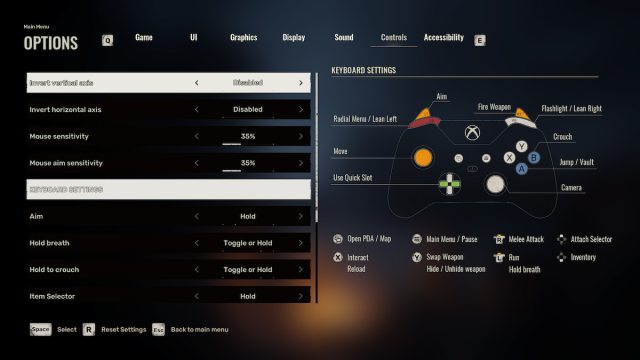
Pouvez-vous remapper les commandes dans Stalker 2 ?
Oui, vous pouvez réaffecter les commandes dans Stalker 2. Il vous suffit de sélectionner la commande que vous souhaitez réaffecter et d’en saisir une autre à votre goût.
Une fois que vous avez fini de bricoler les commandes, assurez-vous de sauvegarder votre progression locale en accédant à l’emplacement du fichier de sauvegarde de Stalker 2.

